 ゴリラ
ゴリラ
自分だけのチームを組んでポケモンバトルが楽しめる、ポケモンマスターズEX。
ゲットしたポケモンや仲間は、新しいスマホにも引き継ぎたいですよね!
そこで今回は、ポケモンマスターズの引き継ぎ方法をご紹介します。
基本的には、ニンテンドーアカウントと連携またはApple IDでサインインして引き継ぎます。
以下で順番にみていきましょう!
※引き継ぎの手順について、正確な情報をお届けするよう心がけておりますが、情報が古くなったり、齟齬があることもあります。自己責任にてデータ移行していただくようお願いいたします。
※ 正直スマホはアフィリエイトプログラムに参加しています(メディアポリシー)。
※この記事の更新日は冒頭に記載のとおりです。最新の情報は各社公式サイトおよびオンラインショップでご確認ください。
目次
変更前のスマホで確認しておくこと
ポケモンマスターズは、ニンテンドーアカウントまたはApple IDと連携させて引き継ぎます。
これらのアカウントと未連携の場合は、変更前に連携させておきましょう。
ここでは、ニンテンドーアカウントとの連携を例にして解説します。
また、異なるOS間で機種変更する場合はダイヤを引き継ぐことはできません。
ニンテンドーアカウントを持っている場合

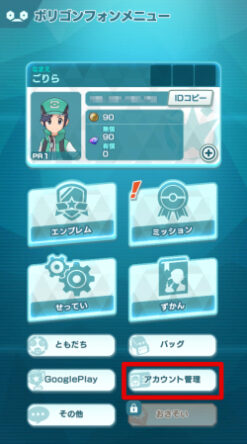
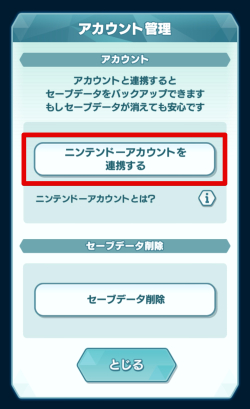
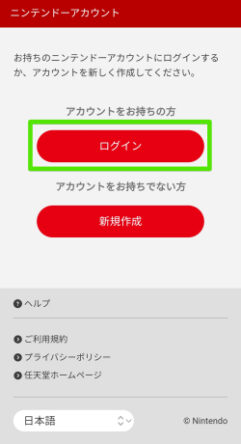
ニンテンドーアカウントとほかのアカウントを連携させている場合は、連携させているアカウントを選択します。
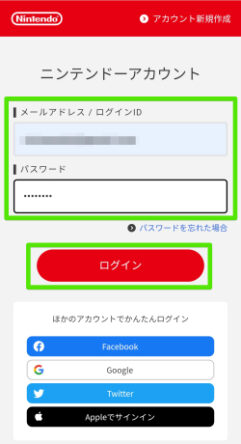
パスワードを忘れてしまった場合は、「パスワードを忘れた場合」からメールアドレスで再設定ができます。
さらに、情報の利用について同意の確認を求められるので、「同意する」をタップして連携完了です。
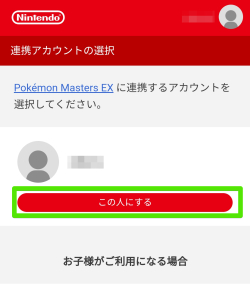
ニンテンドーアカウントを持っていない場合→作成します
「ニンテンドーアカウントを持っている場合」のSTEP.4で、「新規作成」を選択します。
年齢を選び、他のアカウントと連携させて作成する場合は連携させたいアカウントを選択、そうでない場合は、名前やメールアドレスなど必要事項を入力します。
登録メールアドレスに認証コードが送られてくるので、入力して送信します。
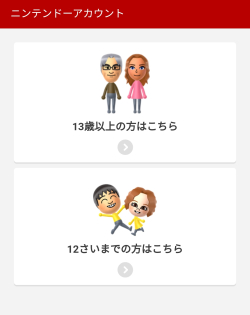
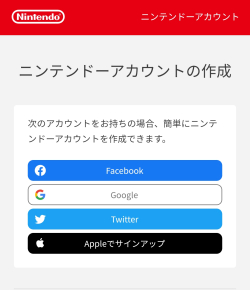
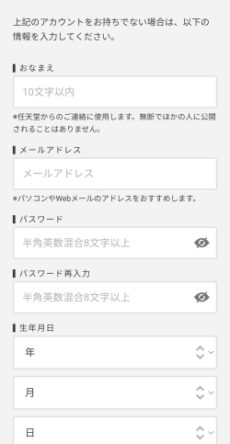
新しいスマホでの引き継ぎ方法
それでは、新しいスマホで引き継いでみましょう!
年齢の入力や利用規約の同意などをしていくと、「セーブデータ引き継ぎ」が表示されます。
「ニンテンドーアカウントで引き継ぐ」をタップしましょう。
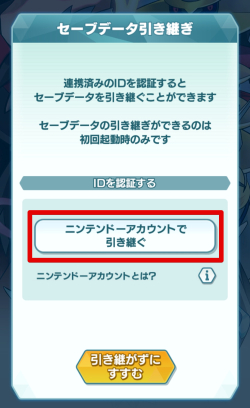
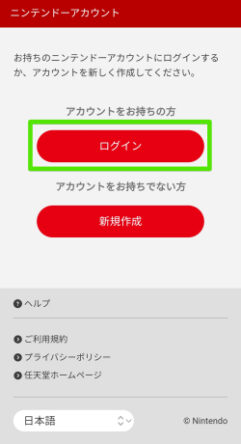
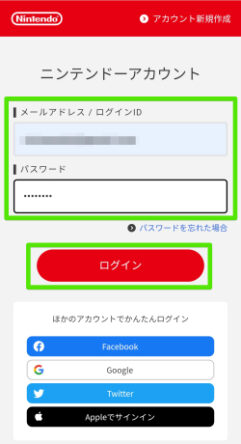
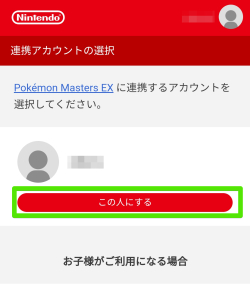
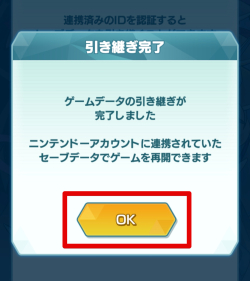
困ったときは問い合わせよう
うまく引き継げないなど問題が生じたときは、よくある質問を確認し、それでも解決しなければサポートに問い合わせてみましょう。
タイトル画面左下のメニューアイコン(またはホーム画面の「ポリゴンフォン」→「その他」)→「カスタマーサポート」→「お問い合わせ」→「問い合わせる」の順にタップして、入力フォームへ移動します。
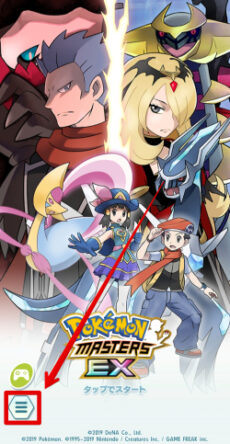
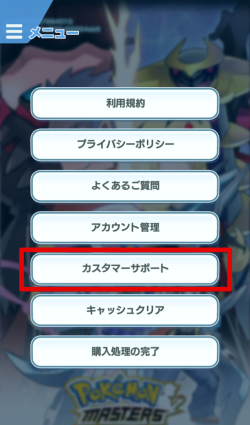
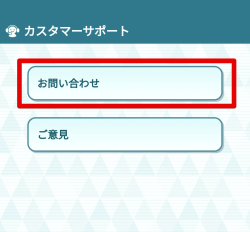
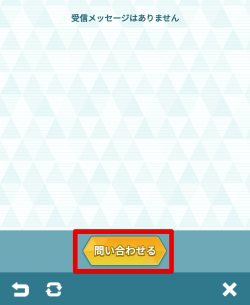
まとめ|ニンテンドーアカウント連携またはApple IDでサインイン
ポケモンマスターズは、ニンテンドーアカウントまたはApple IDと連携させてデータを引き継ぎます。
注意事項を確認して、新しいスマホにしっかり引き継いでくださいね!
ちなみに..契約するならオンラインショップがおすすめ
これから機種変更をするなら、オンラインショップで手続きした方がお得です。場合によっては10,000円以上安くなることもあります。
オンラインショップのメリットは
- 頭金や手数料がない!(10,000円以上安くなることも)
※auは事務手数料がかかります。 - 待ち時間がない!
- 自宅に届く!
お金以外にもかなりメリット感じないでしょうか?
 ゴリラ
ゴリラ
各社、スマホといっしょにわかりやすいガイドがついてくるので、落ち着いてやれば誰でもできます!(データやアプリの引き継ぎはこのサイトの他の記事も参考にしてください^^)
「これから機種変更するよ」という人はふつうにお得なので、オンラインを使うことをおすすめします!(各社公式サイトなんで安心!)
当サイトでは、引き継ぎ記事の問い合わせへの個別の回答はおこなっていませんm(_ _)m
不明な点は上記のとおり、公式へお問い合わせください……!。


